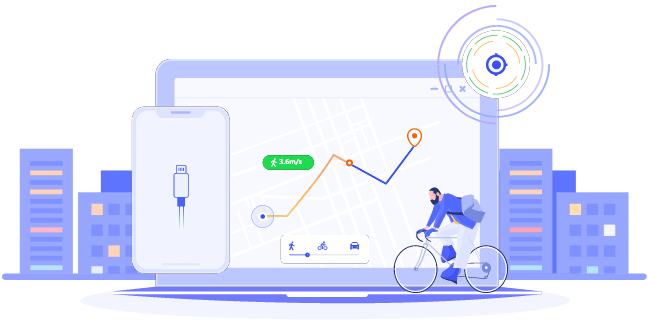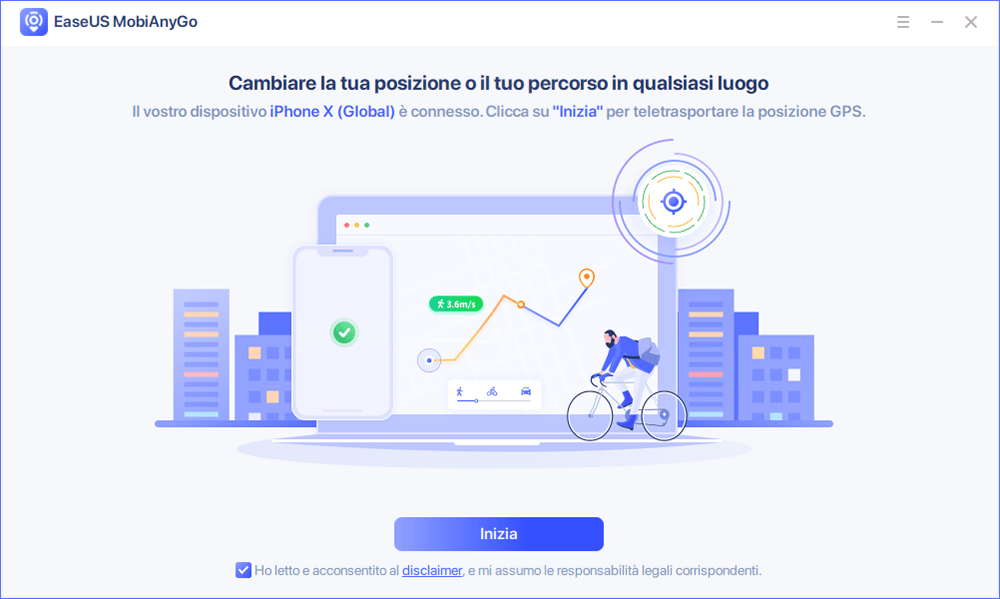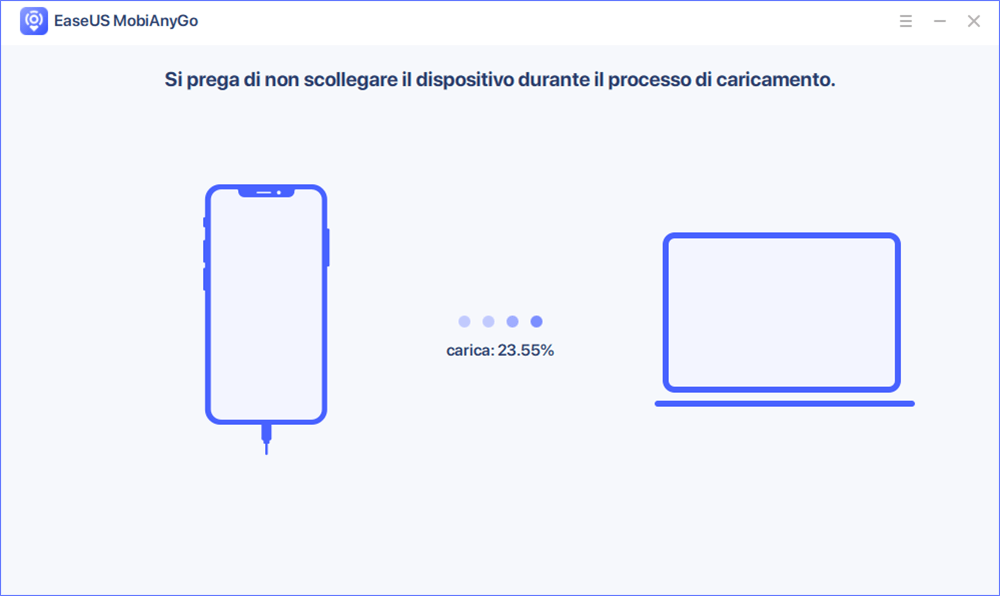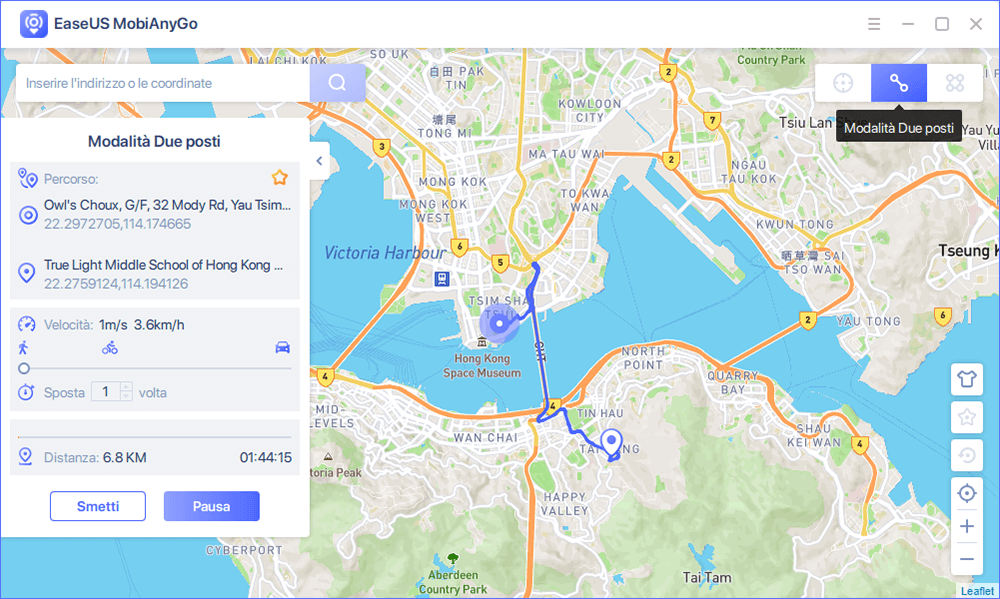Cambiando la tua posizione su iPhone/iPad, sarai in grado di fare cose come ottenere più match su app per appuntamenti, guardare i film più nuovi che non sono ancora disponibili nella tua regione, ingannare i tuoi amici con posizioni virtuali o giocare a giochi basati sulla posizione come Pokémon GO, ecc. Qualsiasi cosa tu voglia poi fare con la tua posizione geografica modificata, questa guida ti spiegherà come farlo.
Avviso Importante: Dopo aver cambiato la tua posizione il tuo indirizzo mascherato sarà automaticamente aggiornato su tutti i servizi e le applicazioni, incluse quelle che utilizzano la tua posizione attuale, come ad esempio le mappe e le applicazioni per il meteo. Se vuoi utilizzare queste applicazioni, dovresti disabilitare il mascheramento della posizione.
4 consiglio utili per cambiare posizione su iPhone
Nella guida che segue, ti faremo vedere quattro consigli utili per cambiare la tua posizione su iPhone o iPad. Ognuno di questi ha i suoi punti di forza e le proprie debolezze. A secondo dei tuoi bisogni, utilizza uno di questi metodi per cambiare la posizione GPS del tuo iPhone.
Cosiglio 1. Cambiare posizione su iPhone, eseguendo il jailbreak ell'iphone.
Per qualche ragione l'App Store potrebbe presentarti una scarsa quantità di applicazioni per mascherare la tua posizione tra cui scegliere. Se vuoi avere più possibilità di scelta puoi eseguire il jailbreak del tuo dispositivo e utilizzare l'applicazione Cydia, uno store non ufficiale per applicazioni che fornisce svariate applicazioni per i dispositivi iOS con jailbreak.
Sappi però che Apple si oppone fermamente al jailbreak, principalmente perché Apple vuole proteggere i suoi interessi commerciali, quindi considera che potresti incontrare svariate difficoltà durante la procedura di jailbreak del tuo dispositivo.
Consiglio 2. Impostare una posizione virtuale su iPhone utilizzando applicazioni che mascherano la posizione
Se desideri solamente ingannare un'applicazione basata sulla posizione come Pokémon GO o qualche applicazione per incontri, una qualsiasi applicazione per mascherare la tua posizione sarà sufficiente.
Consiglio 3. Cambiare posizione su iPhone con EaseUS MobiAnyGo
Se non riesci a trovare una qualsiasi applicazione per mascherare la posizione che faccia al caso tuo e allo stesso tempo non vuoi eseguire il jailbreak sul tuo iPhone, puoi considerare allora l'utilizzo di un'applicazione desktop come EaseUS MobiAnyGo, Uno strumento specificatamente sviluppato per mascherare la posizione su dispositivi iOS. Utilizzando questo strumento potrai fare molte cose, come ad esempio:
- Definire il tuo percorso impostando anche la velocità su a piedi, in bicicletta e in auto
- Mettere in pausa e riprendere il movimento sul percorso ogni volta che vuoi
- Cercare una posizione precisa impostando le coordinate
- Salvare la cronologia dei luoghi in cui sei stato per un futuro utilizzo
Ti sembra interessante? Ora puoi installare questo programma sul tuo computer e iniziare a mascherare la tua posizione.
Passo 1. Collega il tuo dispositivo iOS al tuo computer e avvia l'applicazione EaseUS MobiAnyGo. Poi, accetta i suoi termini e fai clic su "avvia" per continuare. Nota: Prima di procedere, ricordati di fermare tutte le applicazioni basate sulla posizione che sono in esecuzione in background.
Passo 2. Sblocca il tuo dispositivo e aggiungi il computer ai dispositivi affidabili. Ora, inizierà il processo di caricamento.
Passo 3. Dopo che il processo di caricamento sia completato, vedrai un'interfaccia con una mappa. Potrai scegliere la "Modalità due posti" dall'angolo in alto a destra dello schermo.
Passo 4. Da questa pagina puoi cercare le posizioni che ti interessano sulla barra di ricerca o spostare la puntina sulla posizione dove vuoi essere trasportato. Inoltre, puoi anche modificare la velocita e impostare quante volte ripetere lo spostamento tra i due punti. Quando avrai finito, premi sul bottone "Sposta".
Consiglio 4. Cambiare in maniera permanente la posizione su iPhone tramite le impostazioni
Quando prevedi di trasferirti o viaggiare in un altro paese è necessario modificare le informazioni sul paese associate al tuo Apple ID . Ciò può assicurarti che tutti i servizi sul tuo dispositivo siano disponibili nel nuovo paese. Prima cimentarti in questo compito, ci sono alcune cose che dovrebbero essere fatte.
- Cancella gli abbonamenti sul tuo iPhone
- Esci dal gruppo famiglia, se precedentemente eri entrato in uno di questi.
- Assicurati che il credito residuo presente nel tuo Apple ID sia zero
- Prepara una carta per i pagamenti che sia valida nel nuovo paese
- Fai una copia dei dati del tuo iPhone che potresti voler utilizzare in futuro
Se tutto filerà liscio, allora potrai seguire i passaggi per cambiare il tuo paese sul tuo iPhone o iPad.
Passo 1. Vai nelle Impostazioni e fai tap sul tuo profilo.
Passo 2. Premi su iTunes & App Store.
Passo 3. Fai TAP sul tuo Apple ID e seleziona Visualizza Apple ID
Passo 4. Tocca Paese/Area geografica, quindi tocca Cambia paese o area geografica.
Passo 5. Seleziona il tuo nuovo paese o regione geografica.
Passo 6. Accetta i Termini e Condizioni.
Passo 7. Inserisci le tue nuove informazioni di pagamento e il tuo nuovo indirizzo di fatturazione, poi premi Avanti.
![Cambia il tuo paese su iPhone]()
Suggeriemnto Bonus - Modifica o elimina le posizioni importanti del tuo iPhone
L'elenco delle posizioni significative mostra grazie alla tua posizione esatta tutta la cronologia dei percorsi che hai intrapreso in ogni luogo in cui sei stato. Se non desideri condividere queste informazioni sensibili con Apple, puoi modificare le posizioni importanti salvate sul tuo dispositivo seguendo i seguenti passaggi.
Passo 1. Apri l'applicazione Impostazioni.
Passo 2. Scorri in basso fino a trovare "Privacy" e poi fai tap sui "Servizi di Localizzazione".
Passo 3. Tocca "Servizi di Sistema" in fondo allo schermo
Passo 4. Poi, seleziona "Posizioni Significative"
Passo 5. Questo ti richiederà l'immissione del touch ID o del Face ID per poter visualizzare le posizioni significative.
Passo 6. Puoi cancellare la tua cronologia toccando "Cancella cronologia" alla fine dello schermo o eliminare una specifica posizione toccando il segno meno (-). Se desideri disattivare Posizioni significative, basta utilizzare l'interruttore a fianco ad esso spostandolo da on a off.
Nota: una volta che tu avrai eliminato la cronologia delle posizioni, non potrai più vedere le posizioni significative fin li archiviate.
Per Concudere
Ora sai come cambiare la posizione sul tuo iPhone. Sia che tu voglia creare nuove amicizie tramite le app di appuntamenti o giocare a giochi basati sulla posizione, puoi falsificare la tua posizione grazie ai cosnigli offerti in questa guida. Ma tieni presente che il mascheramento delle posizioni su alcune app, in particolare in app di gioco, non è consentito. Una volta che sei stato scoperto, il tuo account potrebbe essere bloccato dallo sviluppatore del gioco. Quindi, pensaci due volte prima di applicare uno qualsiasi dei metodi suggeriti per giocare.